• مسجل في: نصائح الهاتف وآخر الأخبار عن تكنولوجيا • حلول مجربة
عززت الاتصالات الصوتية-الدردشة أرضيتها منذ أن دمج الإنترنت نفسه كصوت يومي للناس في جميع أنحاء العالم. مع تحول تكنولوجيا الإنترنت والهواتف الذكية نحو التطوير، تم تقديم العديد من التطبيقات من أجل تنفيذ عملي أفضل لهذه التقنيات. كانت الميزة الأولى والأهم التي جلبتها هذه التكنولوجيا المثمرة هي سهولة الاتصال. حيث سمحت الهواتف الذكية للمستخدمين بممارسة الاتصالات عبر الحدود، منحت الإنترنت نسخة رخيصة من الاتصالات مقارنة باتصالات GSM باهظة الثمن من خلال بطاقات SIM. ظهرت هذه الإصدارات الرخيصة كمرافق اتصال للدردشة على الويب مثل WhatsApp و Viber و Kik. ومع ذلك، مع تحسن هذه التطبيقات وتقدمها بمرور الوقت، فضل العديد من المستخدمين وضعها على أجهزة أخرى. بدلاً من الاتصال عبر أجهزة الهواتف الذكية، طالب المستخدمون باستخدام تطبيقات مثل Viber على جهاز الكمبيوتر. على الرغم من أن العملية بسيطة للغاية في البداية، إلا أنه يجب فهم ديناميكيات معينة قبل استخدام Viber على جهاز الكمبيوتر الخاص بك. تقدم هذه المقالة دليلاً مفصلاً حول كيفية استخدام فايبر على جهاز كمبيوتر بسهولة.
الجزء 1: كيفية تثبيت Viber على جهاز الكمبيوتر؟ (فايبر الرسمي لسطح المكتب)
قدمت Viber نفسها على أنها وسيلة اتصال عبر الهواتف الذكية واكتسبت جمهورًا كبيرا جدًا في السوق استهلك منشآتها بشكل عام. مع تحسن النظام وبحث العالم عن خدمات أفضل، فضل Viber تقوية أسسهم وتحقيق المزيد من المرونة للأشخاص في جميع أنحاء العالم. وبالتالي، تم تقديم Viber Desktop، والذي كان أكثر مرونة وعمليًا مقارنة بإصدار الهاتف الذكي الخاص به. مع الحفاظ على سلامتك مع كرسي المكتب، يمكنك إلقاء نظرة على Viber Messenger أساسيات الدردشة الأخيرة لتحديث أنفسكم بآخر الإجراءات. عندما يتعلق الأمر بتثبيت Viber على جهاز الكمبيوتر الخاص بك، فأنت مطالب باتباع الإجراء كما هو موضح أدناه.
الخطوة 1: افتح متصفحك وتوجه نحو إعداد التنزيل الرسمي لـ Viber Desktop من هذا الرابط https://www.viber.com/en/download/. اضغط على أيقونة "سطح المكتب" على صفحة الويب وتابع اختيار "Get Viber" لبدء التنزيل.
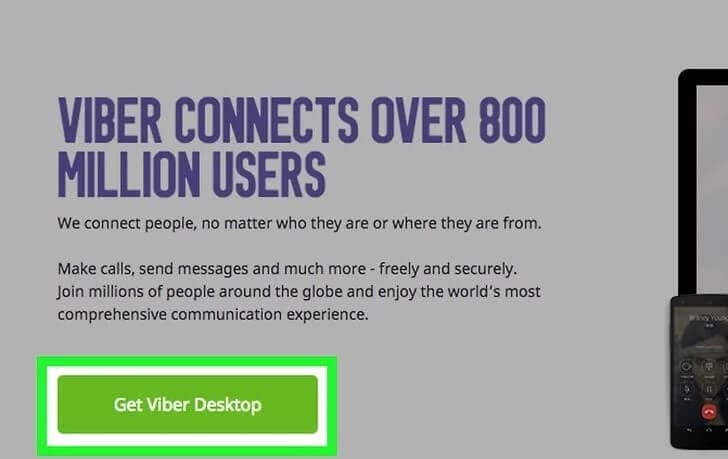
الخطوة 2: حدد موقع ملف الإعداد الذي تم تنزيله على جهاز الكمبيوتر الخاص بك. بعد تحديد موقع ملف باسم “إعداد الفايبر.exe "في مجلد التنزيلات، قم بتشغيل الإعداد وتثبيت Viber بنجاح على سطح المكتب
الخطوه 3: افتح البرنامج المثبت واجعله جاهزًا للاستخدام.
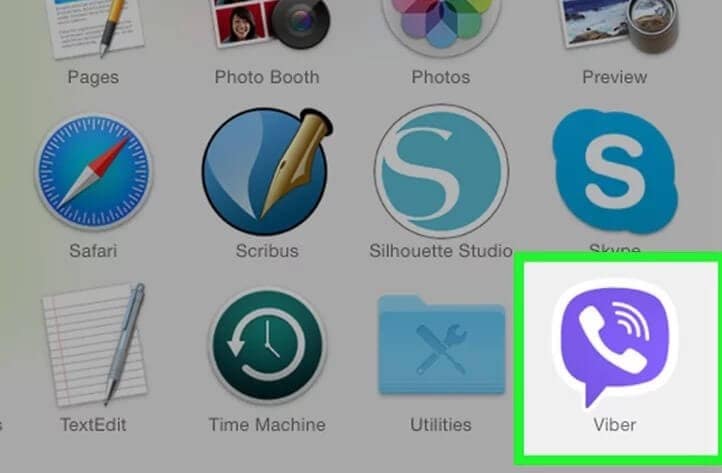
الجزء 2: كيف يمكن تفعيل Viber على جهاز الكمبيوتر؟
بعد التثبيت، فإن الشرط الأساسي لاستخدام Viber على جهاز الكمبيوتر هو تنشيطه عبر حساب فردي يتم استخدامه عبر جهاز الكمبيوتر بالإضافة إلى الهاتف الذكي. سيسمح هذا تلقائيًا للمستخدم بمزامنة محادثاته عبر الأجهزة، مما يسهل على المستخدم اللحاق بأي محادثة جارية. لتنشيط Viber على جهاز الكمبيوتر الخاص بك، تحتاج إلى إلقاء نظرة على الدليل المعروض أدناه.
الخطوة 1: افتح Viber واحصل على شاشة سريعة على الإطلاق الأولي. ستطلب المنصة توفر حساب Viber موجود. انقر على "نعم" إذا كان لديك حساب فايبر على هاتفك الذكي.
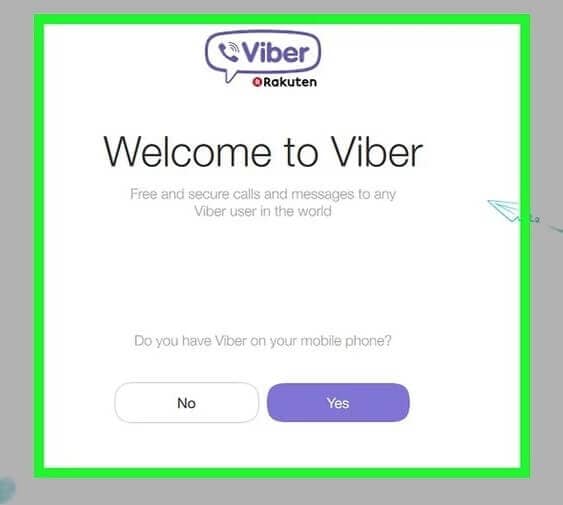
الخطوة 2: قم بتوفير منصة برقم هاتفك المحمول. بعد إدخال الرقم الصحيح، سيتم إرسال رمز التفعيل عبره للتأكيد. أثناء تشغيل حساب Viber الخاص بك على الهاتف الذكي، ستلاحظ وجود رمز تنشيط ضمن خيار "تنشيط الكمبيوتر" . استرجع الكود وأعده إلى سطح المكتب.
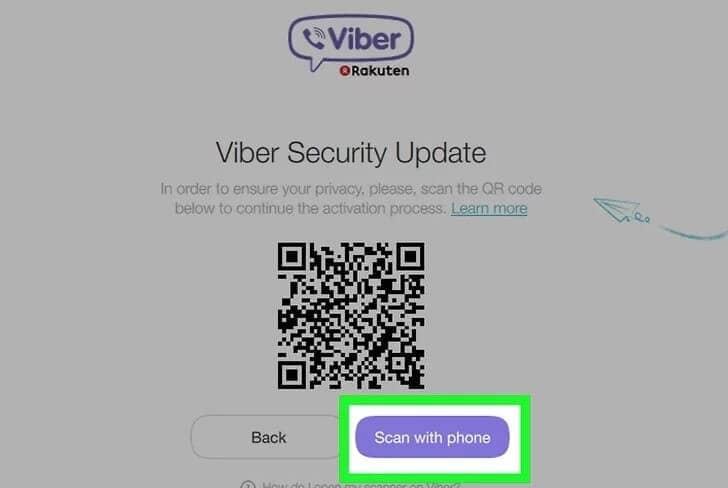
الخطوه 3: أضف رمز التفعيل الموجود في الحقل الموجود في إصدار سطح المكتب. اضغط على "أدخل فايبر" لمواصلة التنشيط. سيؤدي هذا إلى فتح الواجهة الرئيسية لبرنامج Viber Messenger مع تنشيط جميع الميزات.
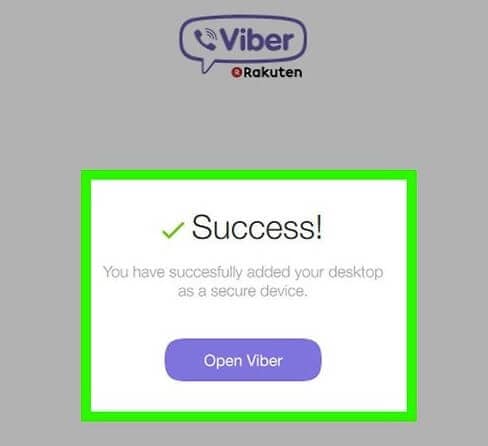
الجزء 3: كيفية إجراء المكالمات والدردشة باستخدام Viber على جهاز الكمبيوتر؟
عندما تفهم الإجراء الذي يشرح التثبيت والتفعيل البسيط لـ Viber على جهاز الكمبيوتر الخاص بك، فأنت بحاجة إلى فهم الإجراء الذي يشرح وظيفته وتشغيله البسيط. لهذا، من المهم اتباع الخطوات التالية التي تصف عملية إجراء المكالمات وبدء الدردشات باستخدام Viber على جهاز الكمبيوتر.
الخطوة 1: لبدء محادثة أو إجراء مكالمة، من المهم تحديد جهة اتصال معينة للتواصل معها. اضغط على أيقونة "جهات الاتصال" الموجودة في قائمة رأس اللوحة اليسرى لعرض جميع جهات الاتصال الموجودة داخل Viber.
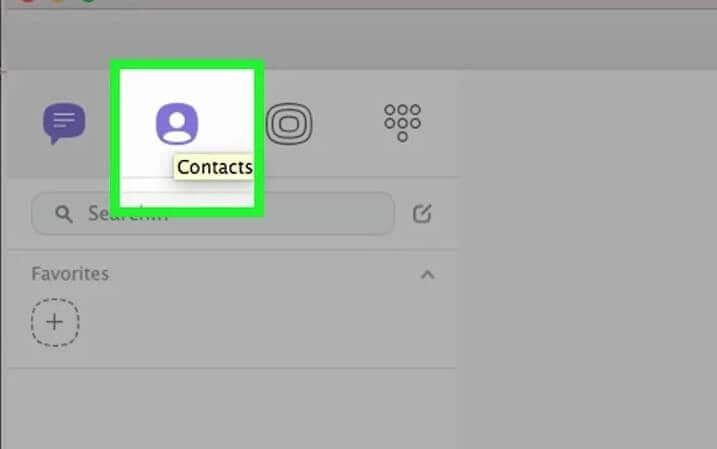
الخطوة 2: لتلقي المكالمات وإجراءها، تحتاج إلى تكوين إعدادات جهاز الكمبيوتر الخاص بك. للحصول على إخراج صوتي أفضل، يجب أن تفكر في استخدام سماعة رأس للكمبيوتر الشخصي مع ميكروفون لهذه الحالة.
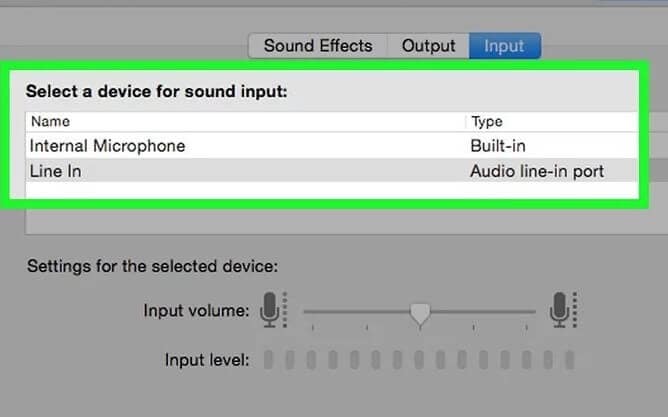
الخطوه 3: حدد جهة اتصال من القائمة لإظهارها على رأس اللوحة الوسطى من الشاشة. اضغط على أيقونة "الهاتف" الموجودة على رأس مشابه وحدد خيار "Free Viber Call" لإجراء مكالمة. سيتم توجيه الشاشة إلى نافذة اتصال بها جميع الأزرار اللازمة أثناء المكالمة. بالنسبة للمستخدمين الذين ليس لديهم Viber، لا يزال بإمكانك استخدام النظام الأساسي لإجراء مكالمة معهم. بدلاً من إجراء مكالمة مجانية، سيكون عليك استخدام "Viber Out" . تتطلب هذه الميزة بعض الائتمان، والذي لا يمكن شراؤه إلا من خلال أموال حقيقية. هذا مطابق تمامًا لما لاحظناه في مرافق بطاقة SIM العامة.
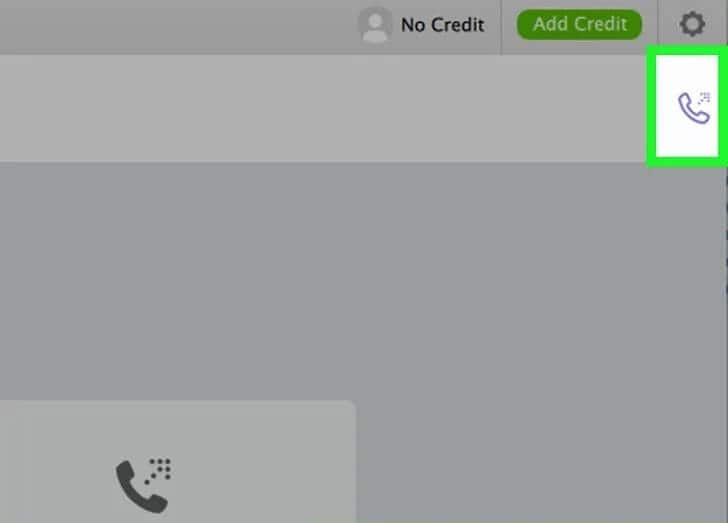
الخطوة رقم 4: للدردشة مع جهة اتصال معينة، حدد أي جهة اتصال باتباع الخطوات المذكورة أعلاه. بمجرد فتح رأس الدردشة في اللوحة الوسطى، يمكنك كتابة رسالتك في الحقل الموجود أسفل اللوحة الوسطى.

الخطوة 5: اكتب رسالة وأرسلها إلى جهة الاتصال التي اخترتها. ستظهر الرسائل على رأس الدردشة. يمكنك أيضًا استخدام ملصقات مختلفة لمواصلة الدردشة بشكل مختلف.
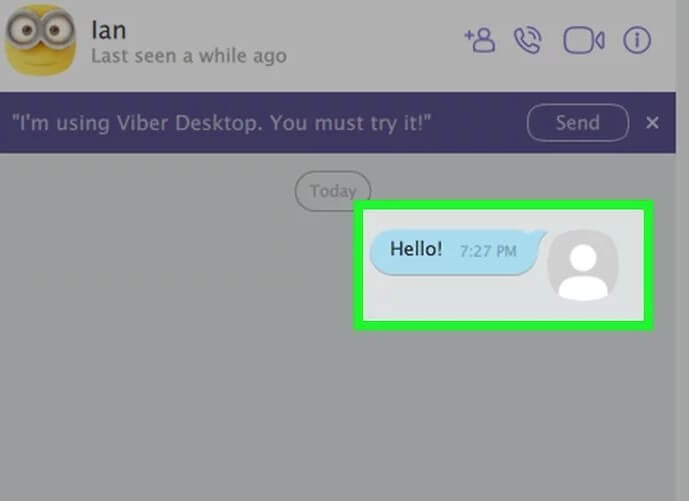
الجزء 4: هل هناك أي بديل عندما لا يعمل Viber على الكمبيوتر الشخصي؟
قد تواجه موقفًا لن تتمكن فيه من العمل مع تطبيق Viber Desktop على جهاز الكمبيوتر الخاص بك، أو قد يكون من الصعب تشغيله بسبب التأخيرات غير الضرورية. في مثل هذه الحالات، قد لا تجد بديلًا كفؤًا جدًا لتشغيل فايبر. تحتوي هذه المقالة على حل بسيط ومهني لمثل هذه المشكلة تحت مظلة Wondershare MirrorGo.
تم فحص تطبيق الانعكاس باعتباره الحل الأساسي لمثل هذه المشكلة، حيث يمكن للمستخدم بسهولة عكس شاشة هاتفه على جهاز الكمبيوتر لتشغيل تطبيقات مختلفة عبر جهاز الكمبيوتر من خلال النظام الأساسي. يعد استخدام MirrorGo في مثل هذه الحالات خيارًا فعالاً كبديل. يعد MirrorGo أحد أكثر تطبيقات النسخ المتطابق شهرة والذي يقدم حلولًا بسيطة لأجهزة Android. من خلال النسخ المتطابق على الشاشات الكبيرة، يصبح استخدام تطبيق معين أسهل بكثير من التشغيل عبر جهاز صغير. MirrorGo ليس مجرد تطبيق للنسخ المتطابق ولكنه نظام أساسي يوفر لك التحكم في هاتفك المحمول عبر شاشة الكمبيوتر. يمكنك بسهولة الوصول إلى جميع التطبيقات وكتابة وإرسال الرسائل القصيرة والتحكم في الواتساب والمزيد من الوظائف بمساعدة الماوس. مع عدم وجود تأخيرات في المرآة، يمكن استخدام هذه الميزة كبديل مثير للإعجاب للتلفزيون أو شاشة الكمبيوتر. يمكنك بسهولة سحب الملفات وإفلاتها من هاتفك ذي النسخ المتطابقة على الكمبيوتر، مما يجعل نقل الملفات خطوة سهلة للغاية ومهنية بشكل إجمالي. يمكن تشغيل MirrorGo من خلال لوحة المفاتيح، حيث يكون حفظ البيانات عبر الحافظة أمرًا بسيطًا مثل استخدام الأوامر العامة لنسخ البيانات ولصقها. إلى جانب ذلك، توفر لك المنصة أيضًا القدرة على تسجيل الهاتف والتقاط الشاشة في حالات مختلفة، مما يجعلها حزمة مثالية لتشغيل هاتفك المحمول عبر جهاز كمبيوتر.

محول برنامج Wondershare
قم بنسخ جهاز Android الخاص بك على جهاز الكمبيوتر الخاص بك!
- يلعب ألعاب الجوال على الشاشة الكبيرة لجهاز الكمبيوتر باستخدام MirrorGo.
- المتجر لقطات الشاشة تم نقلها من الهاتف إلى جهاز الكمبيوتر.
- عرض ملفات متعددة إشعارات في وقت واحد دون الحاجة إلى التقاط هاتفك.
- يستخدم تطبيقات الأندرويد على جهاز الكمبيوتر الخاص بك للحصول على تجربة ملء الشاشة.
لاستخدام هذا النظام الأساسي كبديل لاستخدام Viber على جهاز الكمبيوتر، يجب عليك اتباع الخطوات الموضحة أدناه.
الخطوة 1: قم بتوصيل هاتفك الذكي
في البداية، يُنصح بتوصيل هاتفك الذكي بالكمبيوتر. حدد خيار "نقل الملفات" في اتصال USB الذي تم إنشاؤه وتابع.

الخطوة 2: تمكين تصحيح أخطاء USB
بعد ذلك، تحتاج إلى المضي قدمًا إلى "إعدادات" هاتفك الذكي وفتح "خيارات المطور" من قسم "النظام والتحديثات" . قم بتشغيل تبديل تصحيح أخطاء USB على الشاشة التالية.

الخطوة 3: إنشاء النسخ المتطابق
ستلاحظ رسالة سريعة على الشاشة تتعلق بمسألة إنشاء اتصال انعكاس مع جهاز الكمبيوتر. انقر على "موافق" لمواصلة استخدام Viber على جهاز الكمبيوتر بمساعدة MirrorGo.

الخاتمة
ناقش هذا المقال دليلًا رسميًا حول كيفية استخدام Viber على جهاز الكمبيوتر بمساعدة إصدار سطح المكتب الخاص به. بعد ذلك، قدم أيضًا بديلاً لاستخدام Viber، إن لم يكن يعمل عبر إصدار الكمبيوتر الشخصي. تحتاج إلى إلقاء نظرة على المقالة لتطوير فهم أفضل للنظام.
